
有的朋友在使用win10电脑时反映自己在使用系统自动修复功能时失败了提示“自动修复无法修复你的电脑”,导致电脑一直在诊断自动修复。遇到这种情况不要急,先看看下面的方法能不能帮到你吧。
1、我们需要在系统启动时按住电源按钮10秒钟,以强制关闭该系统启动。如果系统快速启动(通常需要10秒钟左右),请按电源按钮4-6秒钟。关闭系统的钥匙。

2、此时我们可以看到有一个维修按钮。我们可以单击修复。修复检测完成后,将提示两个按钮。选择是重新启动还是输入高级选项。单击此处的“高级选项”。
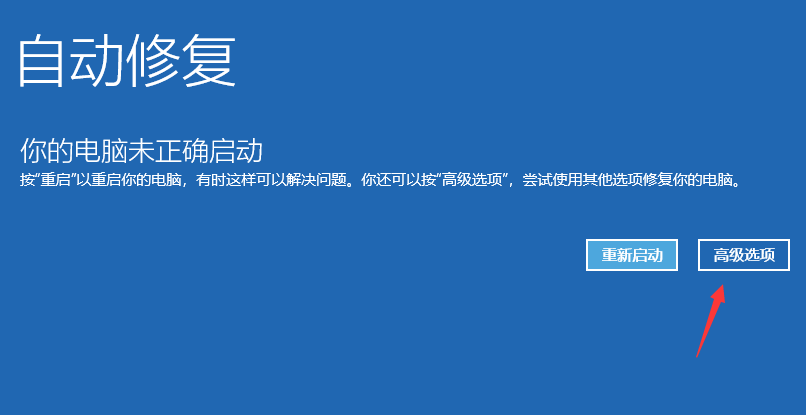
3.单击高级选项后,将在屏幕上显示重置此计算机的选项。目前,我们只需要在界面中选择“重置此计算机”。跟随编辑器了解它是否非常简单。
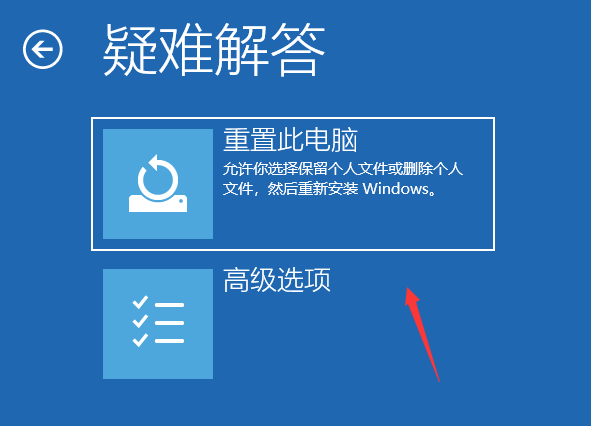
4、可以选择删除屏幕上的所有内容。目前,我们只需要单击以删除所有内容。由于我们的win10系统已损坏,因此我们选择在此步骤中删除所有内容。
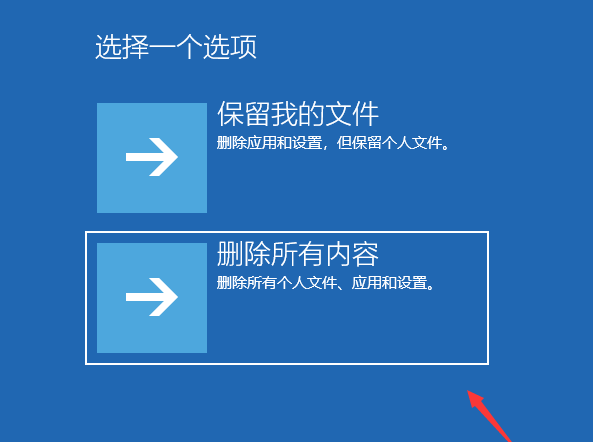
上述就是电脑一直诊断自动修复的解决方法了,通过上面的操作我们就能正常开机启动电脑了。






 粤公网安备 44130202001059号
粤公网安备 44130202001059号